PS制作五彩水晶字体
摘要:方法/步骤步骤一:新建页面,尺寸随意(不要太小),背景填黑色步骤二:打上字,如果用素材的就选用字体CTRL+J步骤三:双击字体层,出面图层样...

方法/步骤
步骤一:新建页面,尺寸随意(不要太小),背景填黑色

步骤二:打上字,如果用素材的就选用字体CTRL+J

步骤三:双击字体层,出面图层样式窗口,先给它做渐变样式
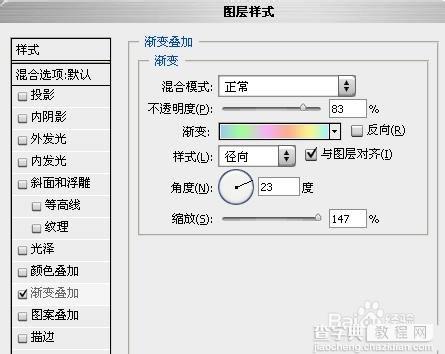
六色数值如下:#9ecaf0 #a5f99e #f5b3f1 #f8ae97 #faf18e #9df7fa
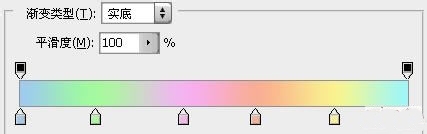
添加光泽

等高线自定义如下图
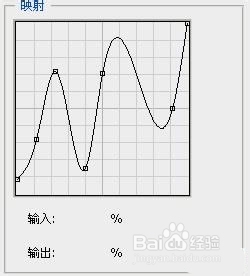
步骤五:内发光
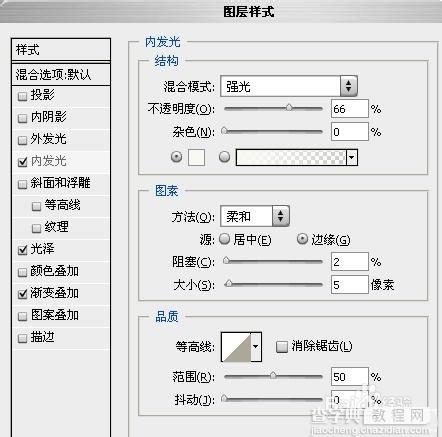
步骤六:内阴影

等高线自定义如下
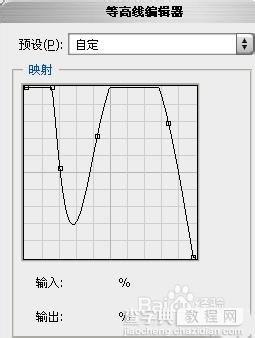
步骤七:斜面与浮雕,给字体添加点光感
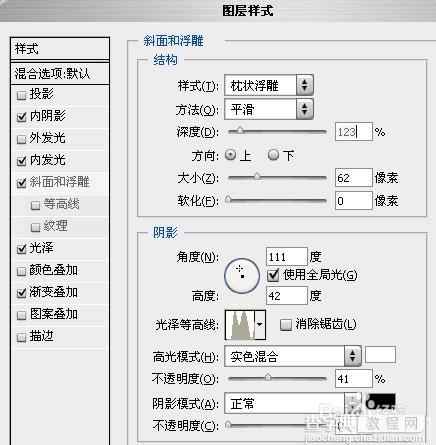
最后给字体加上光影效果--外发光
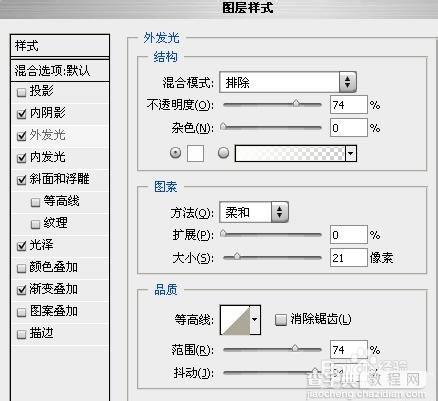
最终得到我们想要的漂亮的五彩字

【PS制作五彩水晶字体】相关文章:
